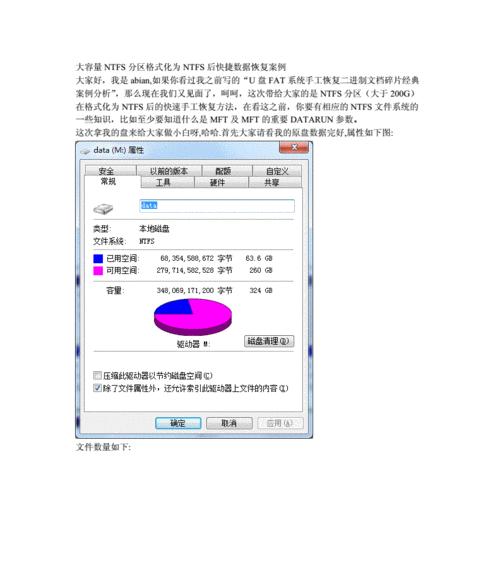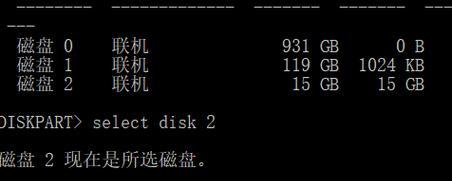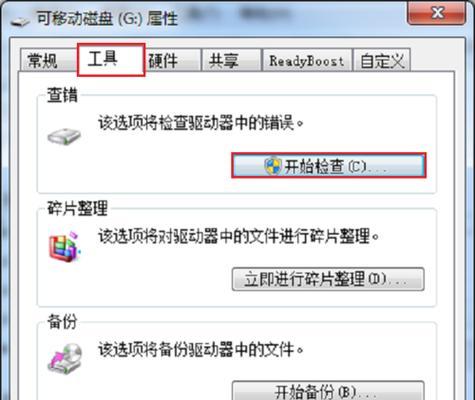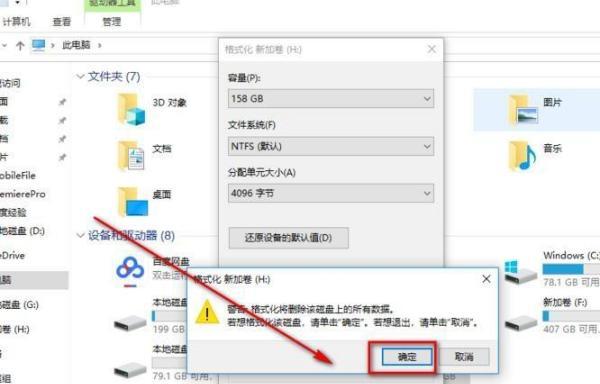U盘作为便携式存储设备在我们的生活中扮演着重要的角色。然而,当我们想要对U盘进行写入操作时,有时会遇到U盘写保护问题,即无法对其进行修改或删除文件。这给我们的工作和生活带来了不便。本文将介绍如何强制格式化带有U盘写保护的设备,以解决这一问题。
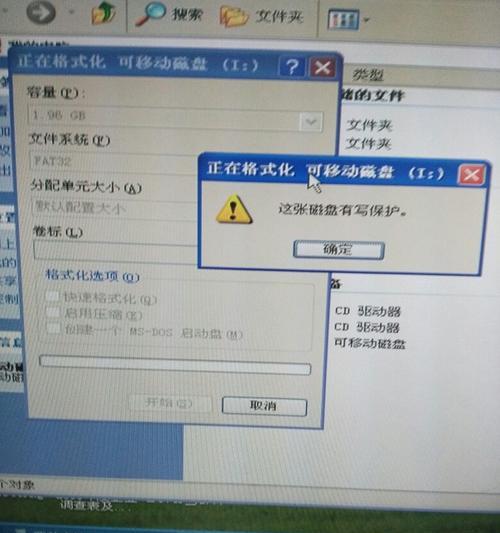
1.检查U盘写保护开关是否打开
许多U盘都配有一个物理开关来启用或禁用写保护功能。检查U盘上是否存在这样的开关,并确保其未打开。
2.使用磁盘管理工具进行格式化
通过打开计算机中的“磁盘管理”工具,找到目标U盘,并选择“格式化”选项。如果U盘处于写保护状态,您将看到选项被禁用。在这种情况下,您可以尝试下面的方法。
3.使用命令提示符进行格式化
打开命令提示符,并输入“diskpart”进入磁盘分区工具。依次输入“listdisk”、“selectdiskX”(X为目标U盘的序号)和“clean”。这将清除U盘上的所有分区,并移除写保护。
4.使用注册表编辑器修改写保护策略
通过打开注册表编辑器(regedit),导航到“HKEY_LOCAL_MACHINE\SYSTEM\CurrentControlSet\Control\StorageDevicePolicies”路径。在右侧窗口中找到名为“WriteProtect”的DWORD值,并将其改为0。重启计算机后,您应该能够强制格式化U盘。
5.使用第三方格式化工具
如果以上方法都无法解决问题,可以尝试使用第三方格式化工具。HPUSBDiskStorageFormatTool和Rufus都是常用的U盘格式化工具,可以帮助您强制格式化U盘。
6.在其他操作系统中进行格式化
如果您有多个操作系统安装在计算机上,可以尝试在另一个操作系统中进行U盘格式化。有时,不同的操作系统可能具有不同的写保护设置,这可以帮助您解决问题。
7.更新或更换U盘驱动程序
过时的或损坏的驱动程序可能导致U盘出现写保护问题。尝试更新U盘的驱动程序,或者考虑更换一个新的U盘。
8.检查U盘是否受到恶意软件感染
某些恶意软件可能会在U盘上设置写保护,以阻止您对其进行修改。使用安全的杀毒软件对U盘进行扫描,以确保其没有受到感染。
9.检查U盘硬件故障
如果所有方法都无法解决写保护问题,有可能U盘本身存在硬件故障。尝试将U盘插入其他计算机或设备中,检查是否存在相同的问题。
10.咨询专业技术支持
如果您仍然无法解决U盘写保护问题,建议咨询专业的技术支持人员。他们可能会提供更准确的解决方案。
11.谨慎处理重要数据
在尝试强制格式化U盘之前,请确保您已备份重要的数据。格式化将删除U盘上的所有文件和文件夹,无法恢复。
12.注意使用合法软件和方法
在处理U盘写保护问题时,务必使用合法软件和方法。避免使用未知来源的工具或破解方法,以免给计算机带来更多问题。
13.调整写保护策略
一些操作系统或安全软件可能会引入额外的写保护策略,以保护您的数据安全。了解和调整这些策略可能有助于解决U盘写保护问题。
14.重启计算机
有时,重启计算机可以清除临时问题,包括U盘写保护。尝试重新启动计算机,然后再次尝试格式化U盘。
15.考虑更换U盘
如果以上方法都无法解决问题,考虑更换一个新的U盘。有时,U盘本身可能存在制造缺陷,导致无法解除写保护。
U盘写保护问题可能会给我们的工作和生活带来不便。通过仔细检查设置、使用命令提示符、修改注册表、使用第三方工具等方法,我们可以尝试解决这一问题。如果所有方法都无效,我们还可以咨询专业技术支持或更换新的U盘。无论哪种方法,都要确保在操作前备份重要数据,并且谨慎选择合法的软件和方法。
如何强制格式化被写保护的U盘
U盘写保护是一种常见的问题,它会阻止我们对U盘进行任何写操作,包括文件的复制、删除和修改等。这给我们的工作和生活带来了很大的不便。本文将介绍如何强制格式化被写保护的U盘,让您重新恢复对U盘的完全控制。
检查写保护开关是否打开
1.写保护开关位于U盘的侧面或底部,首先要确保该开关没有打开。
2.将U盘连接到电脑上,找到U盘在“我的电脑”中的图标,右键点击属性,确认写保护属性未被勾选。
使用磁盘管理工具解除写保护
1.按下Win+R键,打开运行框。
2.输入“diskmgmt.msc”并回车,打开磁盘管理工具。
3.找到被写保护的U盘,右键点击,选择“删除卷”。
4.完成后再次右键点击U盘,选择“新建简单卷”,按照向导完成格式化即可。
使用命令提示符解除写保护
1.按下Win+R键,打开运行框。
2.输入“cmd”并回车,打开命令提示符窗口。
3.输入“diskpart”并回车,打开磁盘分区工具。
4.输入“listdisk”查看当前连接的磁盘。
5.输入“selectdiskX”(X代表被写保护的U盘序号),选择该U盘。
6.输入“attributesdiskclearreadonly”,清除U盘的只读属性。
7.输入“clean”,清除U盘的分区信息。
8.完成后关闭命令提示符窗口,重新插拔U盘,即可进行格式化。
使用第三方格式化工具
1.下载并安装第三方格式化工具,如佳能格式化工具、DiskGenius等。
2.打开工具,选择被写保护的U盘。
3.在工具界面中找到格式化选项,进行格式化操作。
低级格式化解除写保护
1.下载并安装低级格式化工具,如HPUSBDiskStorageFormatTool。
2.运行工具,选择被写保护的U盘。
3.点击“Format”按钮,进行低级格式化。
联系厂商或专业维修人员
1.若以上方法都无法解决问题,建议联系U盘厂商寻求帮助。
2.若U盘还在保修期内,可以申请售后服务。
3.可以咨询专业维修人员,寻求他们的建议和帮助。
写保护的U盘给我们的使用带来了不便,但通过以上几种方法,您可以尝试解除U盘的写保护,并重新格式化。在操作过程中请谨慎,遵循相关指导,以免数据丢失。如果您无法解决问题,建议联系U盘厂商或专业维修人员,获取更多的帮助和支持。希望本文对您有所帮助!